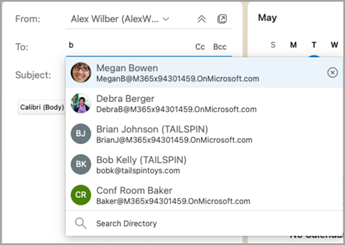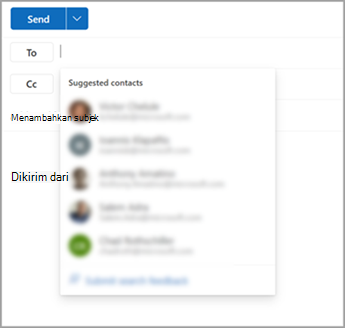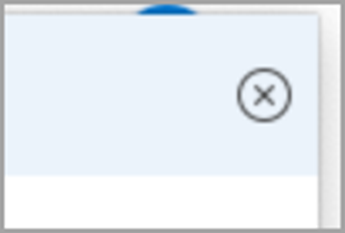Saran Kontak dihasilkan dalam Layanan Microsoft 365 menggunakan kontak pribadi, kontak dari organisasi Anda (jika ada), dan dengan menyimpan nama dan alamat yang sebelumnya Anda gunakan saat mengirim pesan.
Menggunakan Daftar Saran Kontak dan saran Orang Terbaru
Saat Anda mulai mengetikkan nama dalam kotak Kepada, Cc, atau Bcc , Daftar Saran Kontak muncul hingga lima nama atau alamat yang cocok.
Jika Anda mengetik karakter "b" di salah satu bidang penerima, misalnya, daftar menyajikan kecocokan yang disarankan. Daftar Saran Kontak dicari menurut nama depan, nama belakang, alamat email serta informasi kontak lain seperti nomor telepon, jika tersedia. Daftar disempurnakan dengan setiap karakter yang Anda ketik. Jadi, jika Anda mengakhiri dengan mengetik "Bo," maka Daftar Lengkapi-Otomatis akan lebih mempersempit untuk memperlihatkan Bob Kelly saja.
Dengan setiap orang baru yang Anda kirimi email, penerima pesan tambahan akan ditambahkan ke Daftar Pelengkap Otomatis.
Menyembunyikan satu atau beberapa kontak yang disarankan dalam Daftar Saran
Jika Anda ingin menyembunyikan kontak dari daftar saran Anda, dimungkinkan untuk melakukannya dalam daftar saran kontak saat menangani email. Ini dapat digunakan untuk kontak pribadi, kontak yang kami temukan di komunikasi Anda, dan kontak di organisasi Anda (sebagaimana berlaku). Kontak yang disembunyikan dengan cara ini tidak akan dikembalikan sebagai kontak yang disarankan di produk Microsoft 365 (misalnya Outlook, Teams, dll.)
Berikut cara kerjanya di Outlook:
-
Teruskan, balas, atau buat email.
-
Di baris Kepada: alamat, mulailah mengetikkan kontak yang ingin Anda sembunyikan.
-
Ketika kontak yang ingin Anda sembunyikan muncul dalam daftar kontak yang disarankan, cari X di sebelah kanan nama kontak.
-
Pilih X dan kontak akan dihapus dari daftar dan juga akan disembunyikan untuk digunakan nanti.
-
Jika Anda ingin membatalkan menyembunyikan kontak, kirim email ke kontak dengan membalas email lama atau dengan mengetikkan alamat email lengkap di email baru. Setelah sekitar 24 jam, kontak akan muncul dari daftar saran.
Mengatur ulang saran pencarian kontak Anda dan berhenti mengumpulkan informasi untuk pencarian kontak yang disarankan
Microsoft memungkinkan Anda mengontrol informasi apa yang kami simpan tentang kontak Anda dalam pencarian kontak yang disarankan. Pencarian kontak yang disarankan memahami siapa yang sering berkomunikasi dengan Anda dan menggunakan informasi tersebut untuk mempermudah menemukan kontak. Anda bisa mengelola informasi ini di bawah pengaturan Privasi di Outlook atau di dasbor privasi di account.microsoft.com. Hal ini berlaku untuk informasi pencarian kontak yang disarankan untuk akun Microsoft dan semua tempat di mana informasi akun tersebut digunakan di Microsoft (Bing, Kalender, Delve, Excel, LinkedIn, Berbagi Dokumen Office, Office.com, OneDrive, OneNote, Outlook Desktop, Outlook Mac, Outlook Mobile, Outlook Web Access (OWA), OWA Mini, Orang, PowerPoint, Project, SharePoint, Teams for Life, Teams for Work, Windows Search, Lembar Berbagi Windows, Word, Yammer). Ini tidak berlaku untuk Xbox.
-
Navigasikan ke account.microsoft.com untuk akun yang ingin Anda kelola.
-
Di bawah Privasi, masuk ke Dasbor Privasi.
-
Di bawah Privasi Diperluas Orang Saran Anda bisa menghentikan pengumpulan data pencarian kontak yang disarankan dan menghapus data yang sudah ada. Ini termasuk informasi komunikasi tentang kontak pribadi (tetapi tidak kontak itu sendiri). Ini juga mencakup informasi komunikasi untuk kontak organisasi (tetapi bukan kontak itu sendiri). Namun, Saran Orang diperluas (yang merupakan kontak yang berkomunikasi dengan Anda tetapi tidak disimpan secara eksplisit) akan dihapus bersama dengan data komunikasi. Setelah dihapus, Anda tidak akan dapat memulihkan data ini. Jika Anda ingin mulai mengumpulkan data ini lagi untuk mempermudah menemukan kontak, Anda bisa mengaktifkan pengalaman mengikuti langkah-langkah yang sama.
-
Anda juga dapat melihat Saran Orang diperluas yang tersedia dalam daftar kontak yang disarankan dengan memilih Unduh data orang yang diperluas dan masuk ke kontrol privasi Outlook.
Catatan: Kontak pribadi yang disimpan masih akan disarankan di bawah pencarian kontak yang disarankan kecuali kontak tersebut dihapus (lihat Menampilkan dan mengedit informasi kontak). Kontak dari organisasi Anda masih akan disarankan di bawah saran pencarian kontak kecuali dihapus oleh Administrator organisasi.